打印亚马逊 WSS 标签
更新时间:2024-06-18 10:37:39下载pdf
本文描述如何打印亚马逊 WSS产品标签。
准备工作
本文入参获取方式是以扫码枪扫入为例,以下工具清单是按扫码方式提供。如果需要无线打印,根据需求查看以下文档,采购相应工具:
| 序号 | 工具 | 备注 |
|---|---|---|
| 1 | 标签打印平台 | PMS 下载 |
| 2 | 打印机 | 自行采购 |
| 3 | 标签纸 | 自行采购 |
| 4 | 碳带 | 自行采购 |
| 5 | Bartender 打印工具 | Bartender 官网下载 |
| 6 | 扫码枪 | 自行采购(型号:霍尼韦尔 1470g) |
| 7 | 标签模板 | 自行按联盟标准设计 |
FFS 产品标签打印
-
打开涂鸦生产解决方案,打开 铭牌标签 > 标签打印(新) 工具。
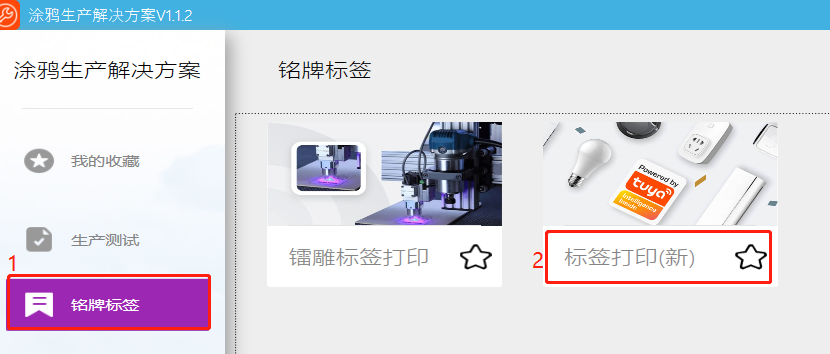
-
选择 FFS产品标签。
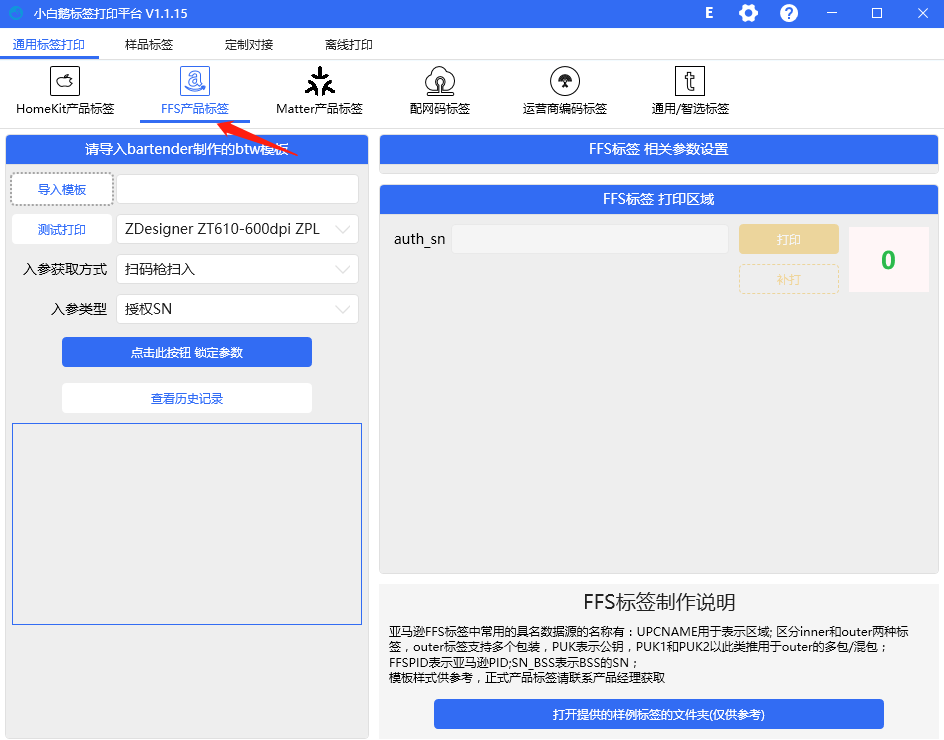
-
根据以下步骤操作。
-
导入提前设计好的标签模板,模板需根据联盟标准设计。
-
选择连接打印机的名称。
-
入参获取方式选择 扫码枪扫入。如果需要无线打印,根据需求选择 蓝牙Dongle对接、Wifi Dongle对接 或者 Zigbee Dongle对接。
-
根据实际情况,选择入参类型。被扫二维码数据如果是授权 SN,则选择授权 SN。如果是 MAC,则选择 MAC。
-
确定设置无误后,单击 锁定参数 按钮。
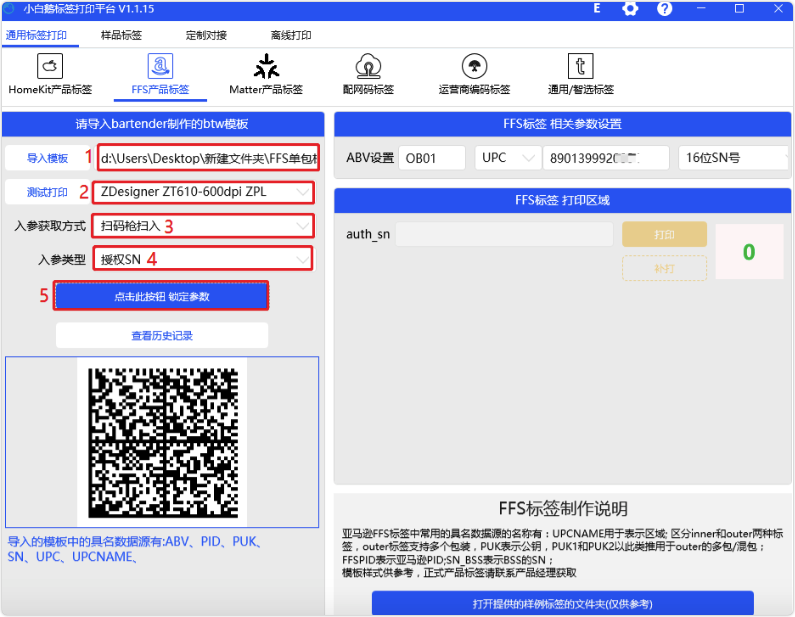
-
-
ABV 设置、商品编码类型选择及相关编码输入、SN 位号都根据终端需求选择及填写。
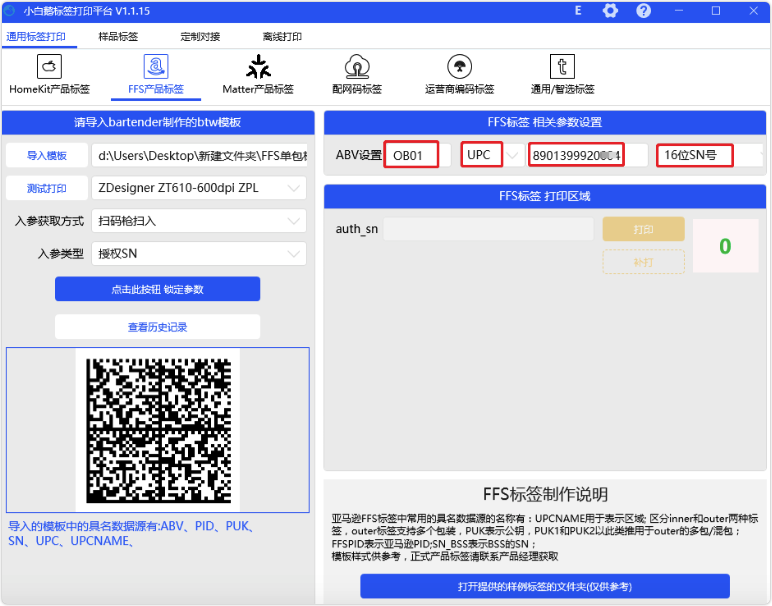
-
扫码相应入参类型数据后,单击 打印 按钮即可。
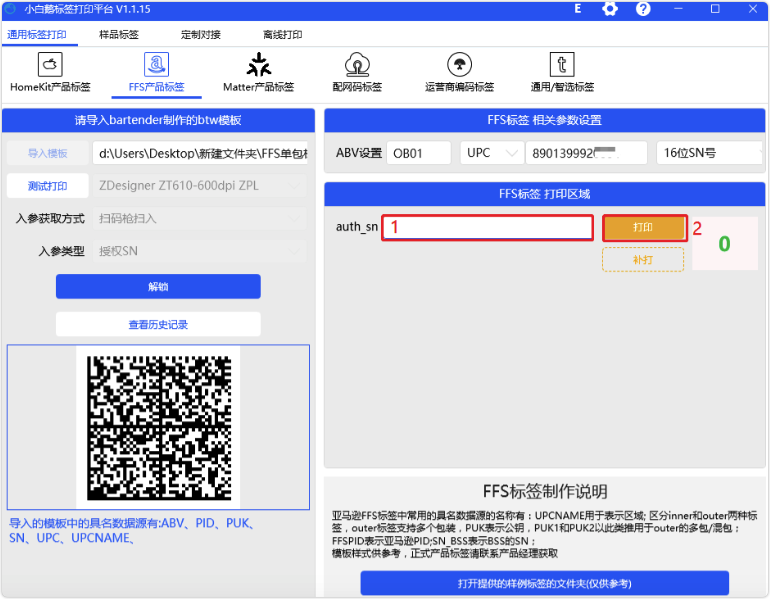
打印记录查看
单击 查看历史记录 按钮可查看打印记录,输入已打印的入参类型数据,再单击 查找 即可。
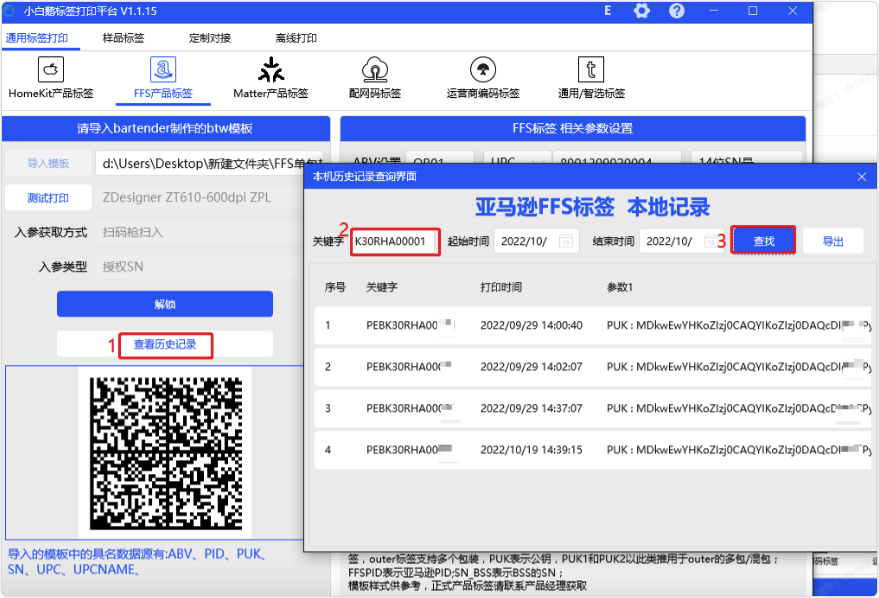
标签补打
单击 补打 按钮,关键字扫码或输入入参类型数据,再单击 补打 即可。
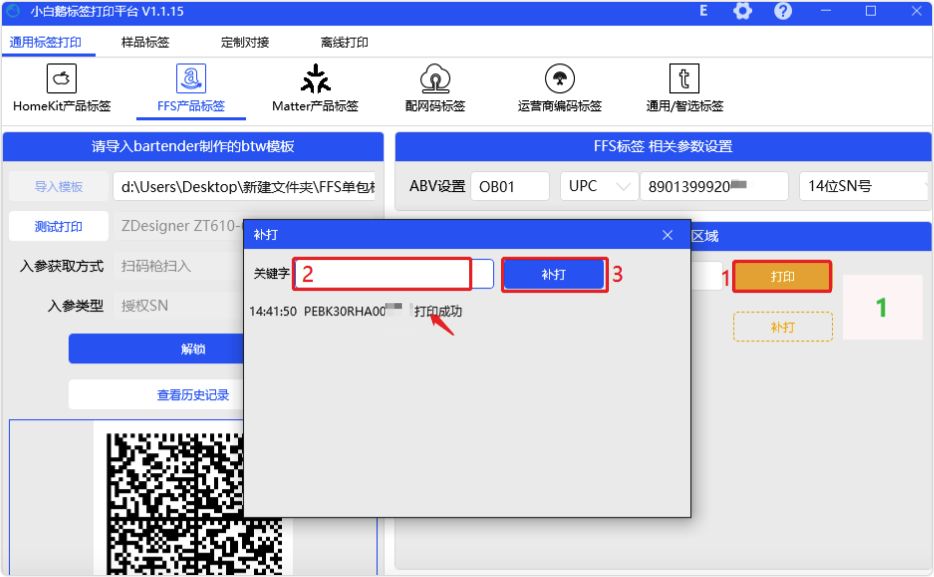
查重设置
单击设置图标,选择是否查重。建议设置为查重,能有效拦截重号问题。
目前,只支持本地查重,不支持云端查重。如果打印电脑更换需特别注意。
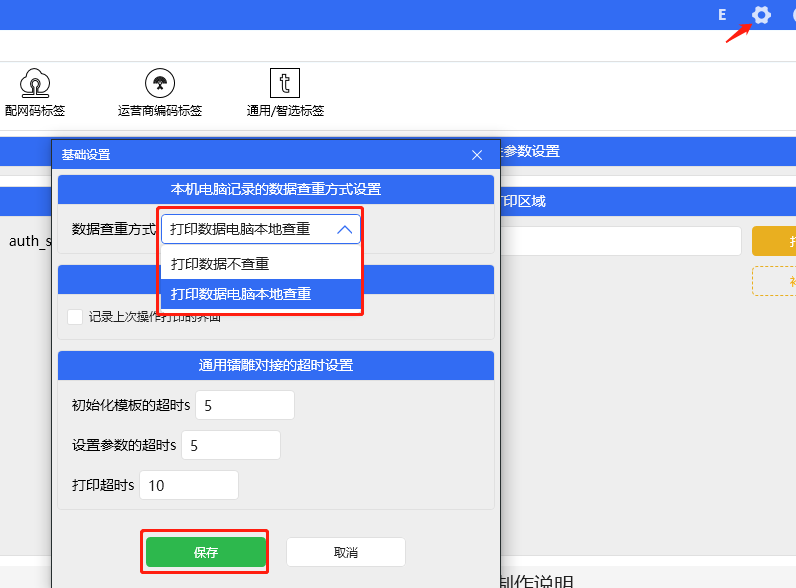
视频操作教程
该内容对您有帮助吗?
是意见反馈该内容对您有帮助吗?
是意见反馈






